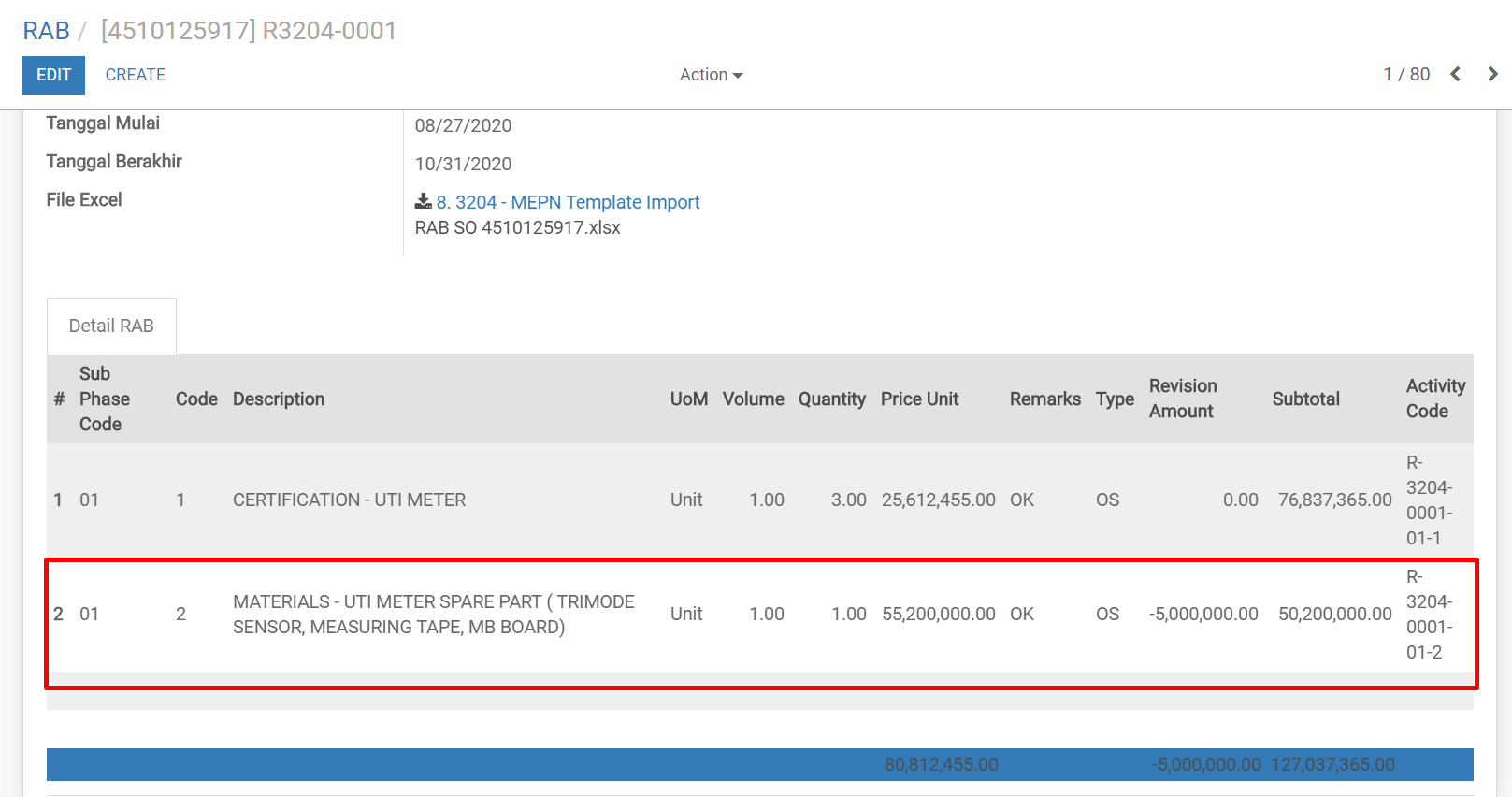Penambahan/Revisi BUA 0 0
- 11. Penambahan/Revisi BUA
- Langkah yang dilakukan untuk menambahkan BUA adalah sebagai berikut:
11.1. Masuk ke Modul Project > Pre-Project > BUA akan muncul tampilan berikut:
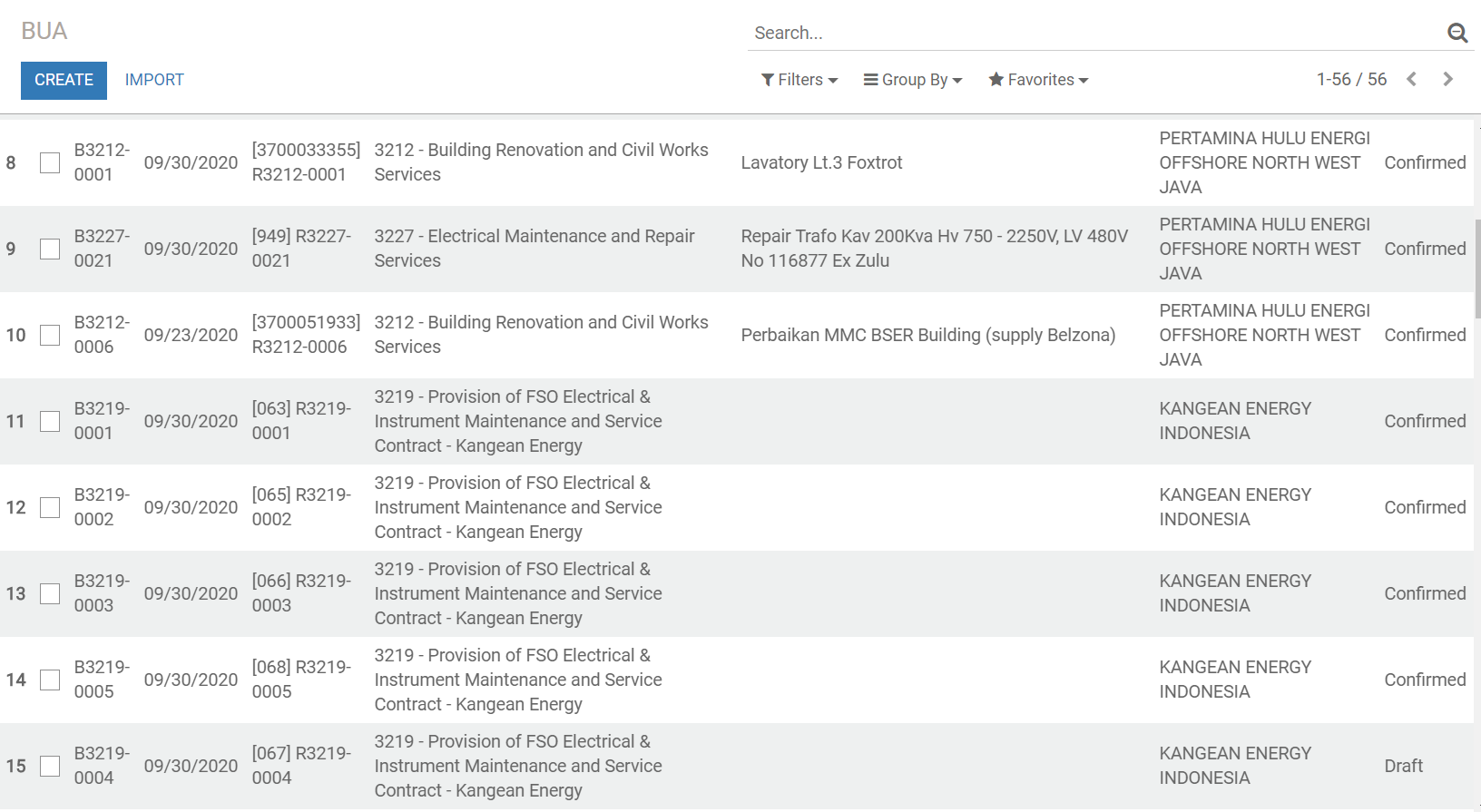
11.2. Dari daftar di atas, klik nomor BUA yang akan di proses untuk menambahkan/Revisi Biaya Upah dan Alat akan muncul tampilan berikut:
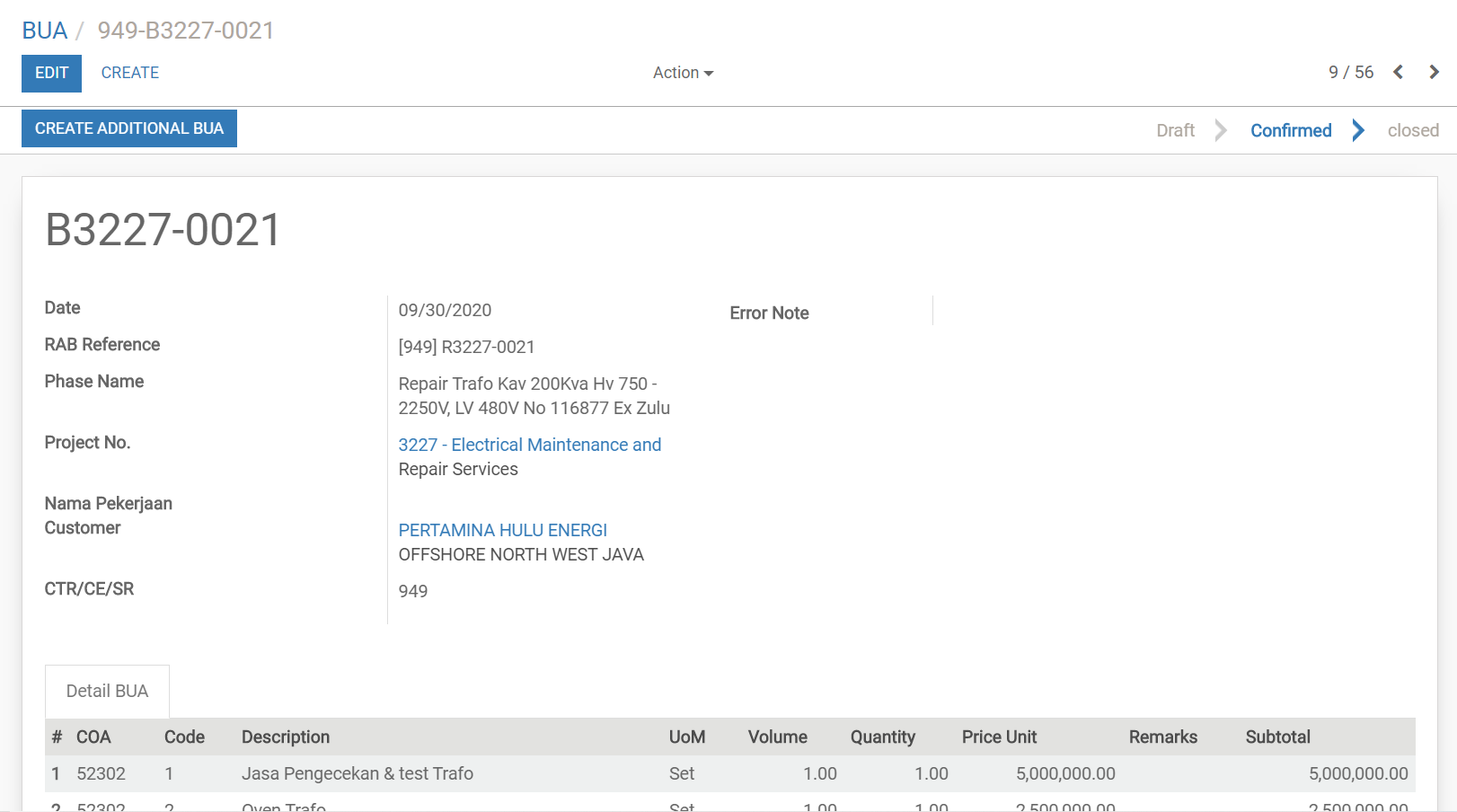
11.3. Klik tombol “Create Additional BUA” akan muncul popup tampilan berikut:
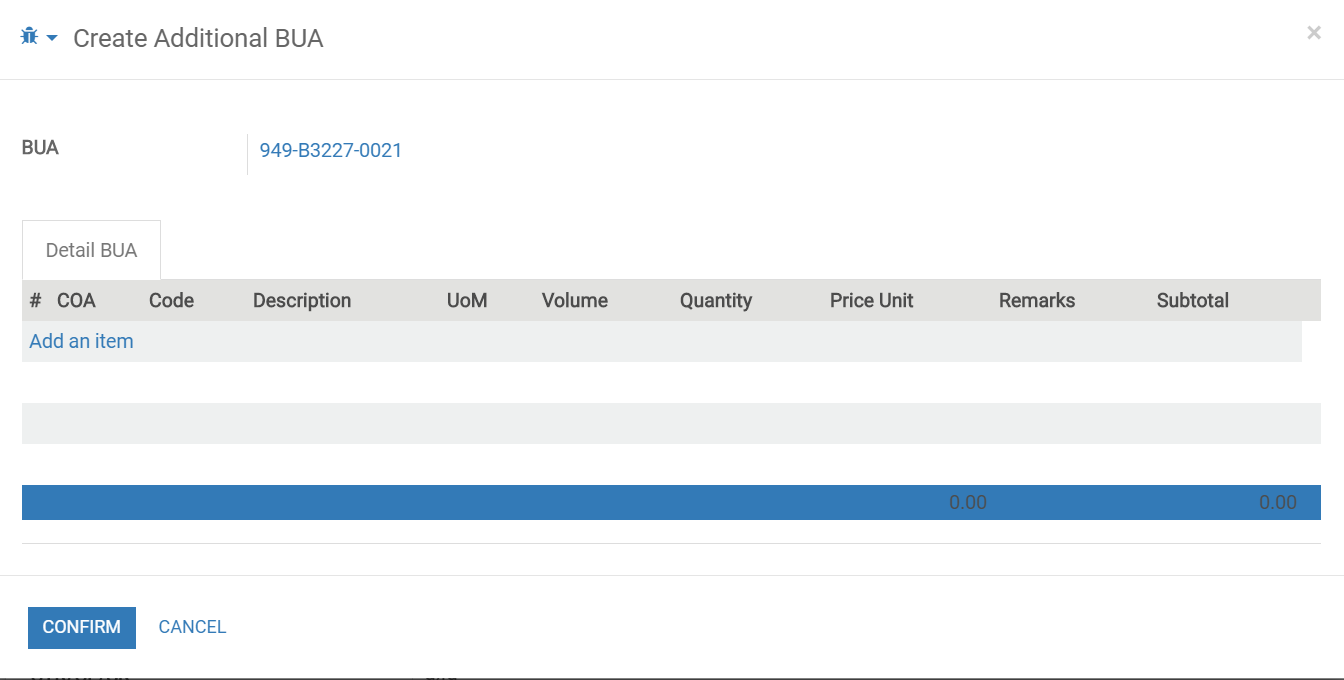
11.4. Klik “Add an item” seperti gambar berikut:
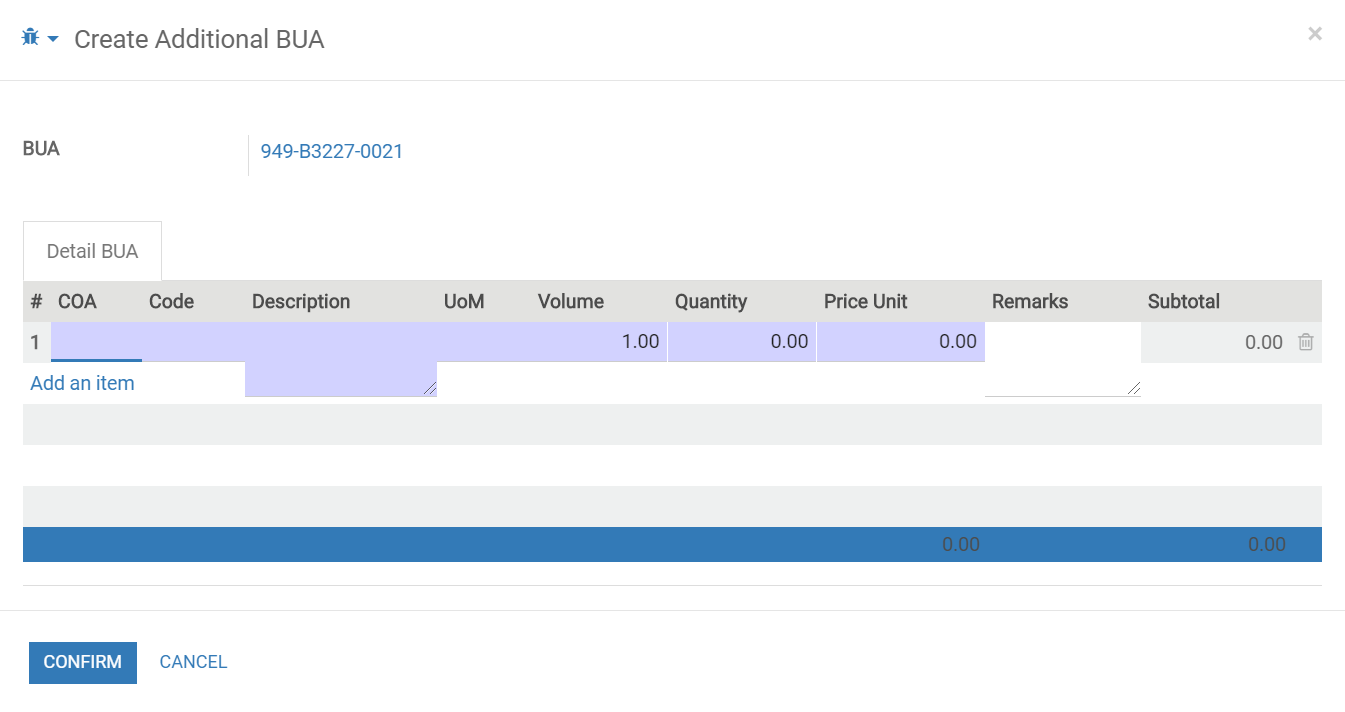
Isi field – field berikut:
§ Existing BUA Line: masukan nomer BUA yang akan di tambahkan/Revisi
§ Remark: tuliskan keterangan revisi
Catatan:
Ketika Existing BUA line dimasukan, kolom lainnya akan otomatis terisi sesuai dengan Line BUA pada saat Upload file.
Penambahan/Revisi dapat dilakukan dengan cara mengisi kolom sesuai dengan kebutuhan seperti gambar berikut:
11.5. Tekan tombol “Confirm” akan muncul menu berikut:
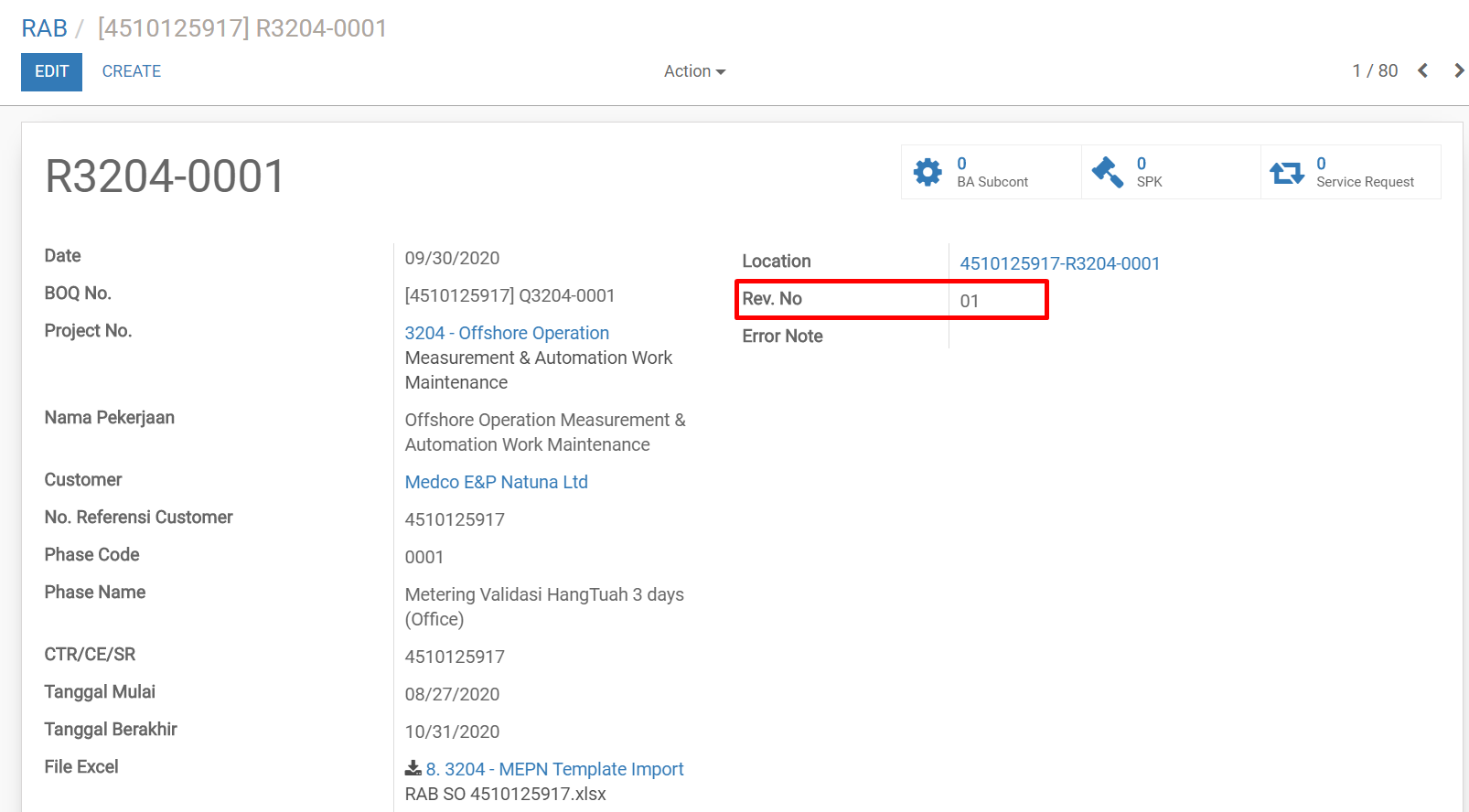
11.6. Perhatikan Kotak merah pada Rev. No, nomer 01 menandakan BOQ sudah direvisi sebanyak 1 kali, detail RAB akan Mengisi Revision Amount sebanyak yang diinputkan